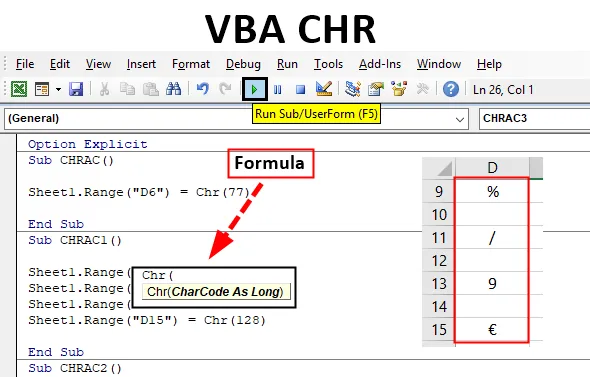
Funcția VBA CHR
Funcția VBA CHR este clasificată în funcția Text / șir.
Fiecare caracter din fiecare Excel are un cod numeric specific (cod ASCII). Funcția VBA Chr returnează sau are ca rezultat String care conține caracterul asociat codului de caractere specificat (denumit și valoarea ASCII). ASCII reprezintă codul standard american pentru schimbul de informații
ASCII_Value: Este un standard pentru relația dintre un număr de valori și un tip de caracter.
Valoarea ASCII trebuie să fie cuprinsă între 0 și 255, sau care sunt clasificate în 3 tipuri.
- Între intervalul 0 până la 31 este un caracter de control ASCII SAU Coduri de control care nu imprimă.
- Intervalul 32 până la 127 este un caractere imprimabile ASCII.
- Intervalul 128 - 255 este un cod ASCII extins.
Sintaxa CHR în Excel VBA
După tastarea Chr, faceți clic pe bara spațială apare sintaxa menționată mai jos.
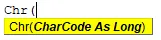
Chr (ascii_value) sau Chr (cod de încărcare)
Conține un parametru sau argument de intrare (Obligatoriu și obligatoriu), argumentul Codul Charcode este un Long care identifică un caracter. Va rezulta atât caractere imprimabile, cât și imprimate.
Maparea personajelor cu valorile lor ASCII (Fiecare cod explicat în fișierul Excel _ CARACTER COD DESCRIERE Foaie)
| 1 - 9 | 58 | : | 87 | W | 116 | T | 145 | ' | 174 | ® | 203 | Ë | 232 | è | |
| 10 | 59 | ; | 88 | X | 117 | u | 146 | ' | 175 | ¯ | 204 | Ì | 233 | é | |
| 11 - 31 | 60 | < | 89 | Y | 118 | v | 147 | „ | 176 | ° | 205 | Í | 234 | ê | |
| 32 | 61 | = | 90 | Z | 119 | w | 148 | “ | 177 | ± | 206 | Î.I. | 235 | Ë | |
| 33 | ! | 62 | > | 91 | ( | 120 | X | 149 | • | 178 | ² | 207 | Ï | 236 | ì |
| 34 | „ | 63 | ? | 92 | \ | 121 | y | 150 | - | 179 | ³ | 208 | Ð | 237 | í |
| 35 | # | 64 | @ | 93 | ) | 122 | z | 151 | - | 180 | ' | 209 | Ñ | 238 | î |
| 36 | $ | 65 | A | 94 | ^ | 123 | ( | 152 | ~ | 181 | μ | 210 | Ò | 239 | ï |
| 37 | % | 66 | B | 95 | _ | 124 | | | 153 | ™ | 182 | ¶ | 211 | Ó | 240 | ð |
| 38 | & | 67 | C | 96 | ` | 125 | ) | 154 | š | 183 | · | 212 | Ô | 241 | ñ |
| 39 | ' | 68 | D | 97 | A | 126 | ~ | 155 | > | 184 | ¸ | 213 | Õ | 242 | ò |
| 40 | ( | 69 | E | 98 | b | 127 | 156 | œ | 185 | ¹ | 214 | Ö | 243 | Ó | |
| 41 | ) | 70 | F | 99 | c | 128 | € | 157 | 186 | ° | 215 | × | 244 | ô | |
| 42 | * | 71 | G | 100 | d | 129 | 158 | ž | 187 | » | 216 | Ø | 245 | õ | |
| 43 | + | 72 | H | 101 | e | 130 | . | 159 | Ÿ | 188 | ¼ | 217 | Ù | 246 | ö |
| 44 | . | 73 | eu | 102 | f | 131 | ƒ | 160 | 189 | ½ | 218 | Ú | 247 | ÷ | |
| 45 | - | 74 | J | 103 | g | 132 | „ | 161 | ¡ | 190 | ¾ | 219 | Û | 248 | ø |
| 46 | . | 75 | K | 104 | h | 133 | … | 162 | ¢ | 191 | ¿ | 220 | Ü | 249 | ù |
| 47 | / | 76 | L | 105 | eu | 134 | † | 163 | £ | 192 | A | 221 | Ý | 250 | ú |
| 48 | 0 | 77 | M | 106 | j | 135 | ‡ | 164 | ¤ | 193 | A | 222 | Þ | 251 | û |
| 49 | 1 | 78 | N | 107 | k | 136 | 165 | ¥ | 194 | A | 223 | ß | 252 | ü | |
| 50 | 2 | 79 | O | 108 | L | 137 | ‰ | 166 | | | 195 | A | 224 | A | 253 | ý |
| 51 | 3 | 80 | P | 109 | m | 138 | Š | 167 | § | 196 | A | 225 | A | 254 | þ |
| 52 | 4 | 81 | Q | 110 | n | 139 | < | 168 | ¨ | 197 | A | 226 | A | 255 | ÿ |
| 53 | 5 | 82 | R | 111 | o | 140 | Œ | 169 | © | 198 | Ć | 227 | A | ||
| 54 | 6 | 83 | S | 112 | p | 141 | 170 | ª | 199 | Ç | 228 | A | |||
| 55 | 7 | 84 | T | 113 | q | 142 | Ž | 171 | « | 200 | Č | 229 | A | ||
| 56 | 8 | 85 | U | 114 | r | 143 | 172 | 201 | É | 230 | æ | ||||
| 57 | 9 | 86 | V | 115 | s | 144 | 173 | 202 | Ê | 231 | ç |
Cum se utilizează funcția CHR în Excel VBA?
Mai jos sunt diferite exemple de utilizare a funcției CHR în Excel folosind codul VBA.
Puteți descărca acest șablon VBA CHR Excel aici - șablonul VBA CHR ExcelAcum să testăm această funcție CHR prin câteva exemple și să învățăm cum funcționează.
Funcția VBA CHR - Exemplul # 1
Pasul 1: selectați sau faceți clic pe Visual Basic în grupul Cod din fila Dezvoltator sau puteți face clic direct pe tasta rapidă Alt + F11.
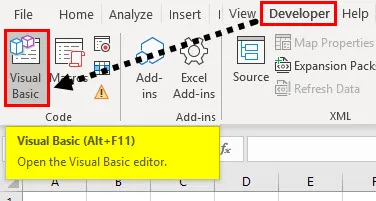
Pasul 2: Acum, puteți vedea fereastra VB Editor, sub fereastra de proiect, în proiectul VBA, puteți vedea fișierul de lucru enumerat (adică Foaie1 (VB_CHR)
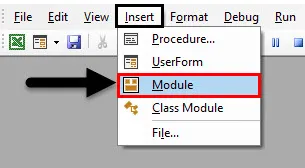
Pentru a crea un modul gol, sub obiectele Microsoft Excel, faceți clic dreapta pe foaia 1 (VB_CHR), faceți clic pe Inserați și selectați Modul, astfel încât să fie creat un nou modul gol.
Funcția VBA CHR - Exemplul # 2
Pasul 1: Acum este creat modulul gol, este denumit și fereastră de cod, unde puteți începe să scrieți coduri de funcții VBA CHR.
Cod:
Sub CHRAC () Sheet1.Range ("D6") = CHR (77) End Sub
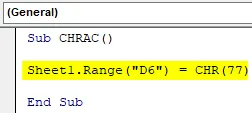
Pasul 2: Codul VBA menționat mai sus returnează sau are ca rezultat un alfabet M cu majuscule în celula „D6”, adică pentru valoarea ASCII 77.
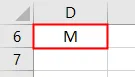
Funcția VBA CHR - Exemplul # 3
Pasul 1: Începeți o altă subprocedură după cum urmează,
Cod:
Sub CHRAC1 () End Sub
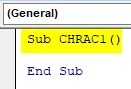
Pasul 2: În mod similar, mai multe coduri de caractere pot fi obținute în celulă cu ajutorul codului menționat mai jos
Cod:
Sub CHRAC1 () Sheet1.Range ("D9") = CHR (37) Sheet1.Range ("D11") = CHR (47) Sheet1.Range ("D13") = CHR (57) Sheet1.Range ("D15" ) = CHR (128) Sub final
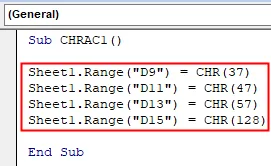
Pasul 3: Să executăm codul de mai sus. După ce executați codul menționat mai sus, puteți observa un cod de caractere în fișierul excel.
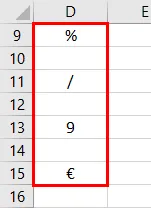
- CHR (37) va întoarce un% (simbolul Procent) într-o celulă „D9”, în timp ce,
- CHR (47) returnează / (simbolul Slash / Divide) în celula „D11”
- CHR (57) returnează o valoare numerică 9 în celula „D13” &
- CHR (128) returnează un semn Euro în celula „D11”
Funcția VBA CHR - Exemplul # 4
În exemplul menționat mai jos, să presupunem că vreau să introduc o cotație dublă pentru numele de mijloc, adică MANI
Aici, pentru asta, pot folosi funcția VBA CHR.
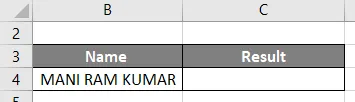
Pasul 1: Odată, rulez codul menționat mai jos cu codul CHR 34, acesta va insera un ghilimel dublu în numele de mijloc.
Cod:
Sub CHRAC2 () Sheet3.Range ("C4") = "MANI" & CHR (34) & "RAM" & CHR (34) & "KUMAR" End Sub
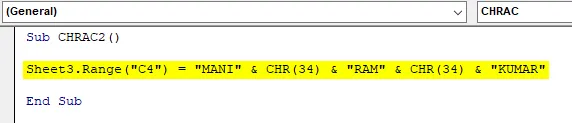
Pasul 2: Să executăm codul de mai sus făcând clic pe butonul de redare și rezultatul la ieșirea menționată mai jos în celula „E19”
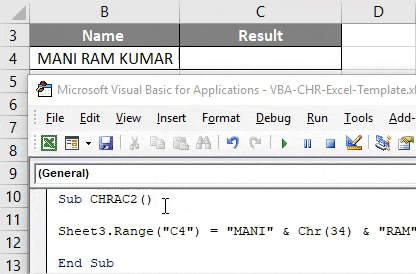
Funcția VBA CHR - Exemplul # 5
În exemplul menționat mai jos, să presupunem că vreau să adaug un simbol de marcă pentru companie, adică GOOGLE
Aici, pentru asta, pot folosi funcția VBA CHR cu codul ASCII „153”
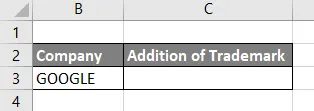
Pasul 1: Odată, am rulat codul menționat mai jos cu codul CHR 153, acesta va afișa simbolul TM pentru cuvântul GOOGLE.
Cod:
Sub CHRAC3 () Sheet4.Range ("C3") = "GOOGLE" & CHR (153) End Sub
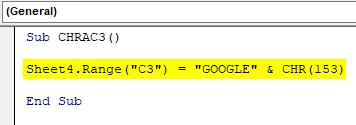
Pasul 2: Codul de mai sus, duce la ieșirea menționată mai jos în celula „K18”
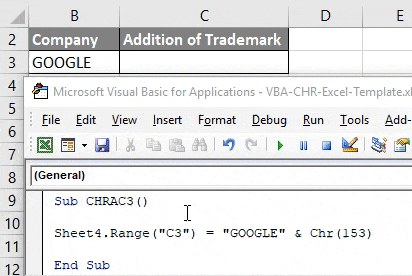
Salvați-vă cartea de lucru ca „carte de lucru macro-activată Excel”. Făcând clic pe salvare ca în colțul din stânga al foii de lucru. Încă o dată dacă deschideți un fișier, puteți face clic pe tasta rapidă, adică Fn + Alt + F8, apare caseta de dialog „Macro”, unde puteți rula un cod macro salvat la alegere sau puteți face clic pe Fn + Alt + F11 pentru o fereastră macro completă.
Lucruri de amintit
Dacă introduceți un număr nevalid la funcția Chr, adică Număr într-un interval mai mic de 0 sau mai mult de 255 , atunci veți primi eroarea, adică eroare în timp de execuție.
Articole recomandate
Acesta este un ghid pentru VBA CHR. Aici vom discuta despre cum să utilizăm funcția Excel VBA CHR împreună cu exemple practice și șablon excel descărcabil. De asemenea, puteți parcurge și alte articole sugerate -
- Copiați funcția Paste în VBA
- Substring Funcție Excel
- Abonament VBA în afara intervalului
- Excel Formula ISNUMBER